Изменить папку загрузок в Яндекс Браузере просто, для этого предусмотрен несложный алгоритм действий. Разработчики обозревателя предоставили пользователям возможность настройки папки для скачивания после её изменения.
Папка для загрузки по умолчанию
После установки обозревателя применяются стандартные параметры, включая папку для скачивания файлов. Как правило, она указывает на системный диск по пути «C:\Пользователи\Имя пользователя\Загрузки». Адрес может быть указан на английском языке. Узнать, какая директория загрузок используется, можно, воспользовавшись инструкцией:
- На главной странице Яндекс.Браузера находим три строчки в панели управления и переходим во вкладку «Настройки».
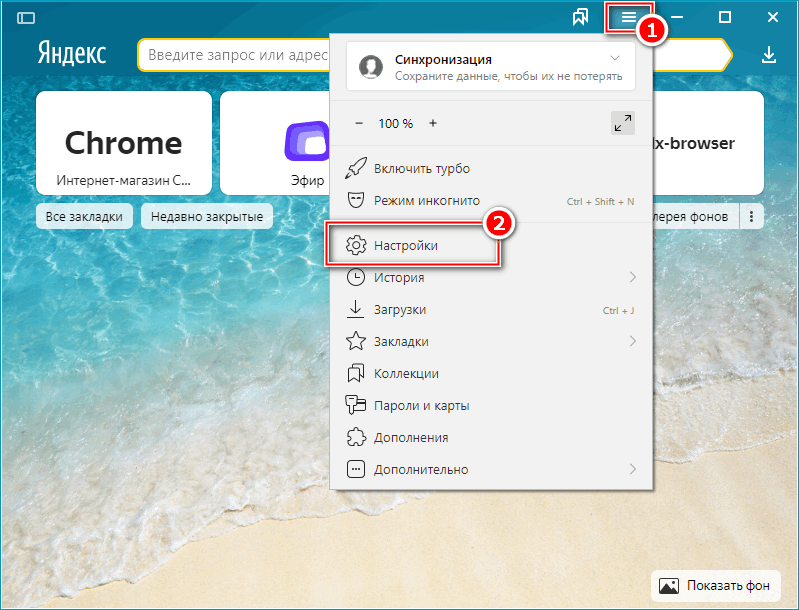
- В меню навигации строка «Инструменты» позволит быстрее сориентироваться в настройках.
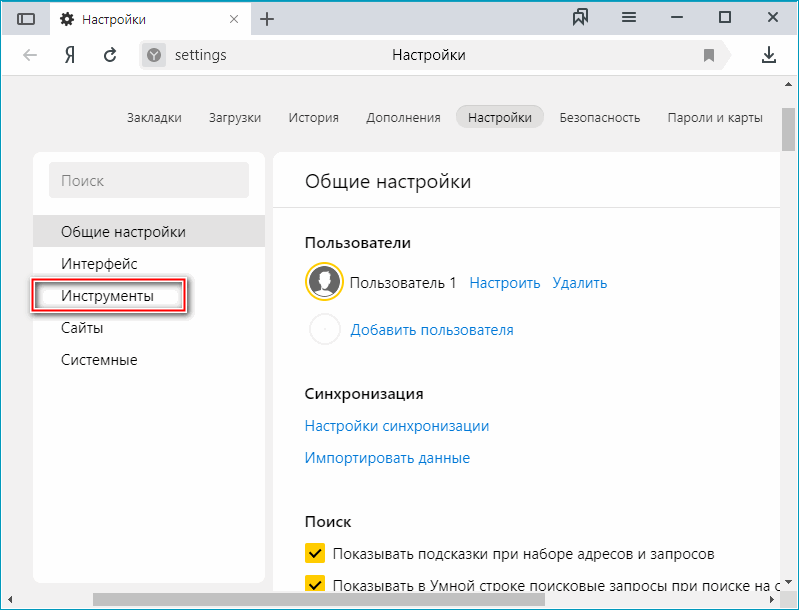
- В блоке «Загруженные файлы» находим пункт «Сохранять в», где отмечено место на компьютере для скачивания объектов.
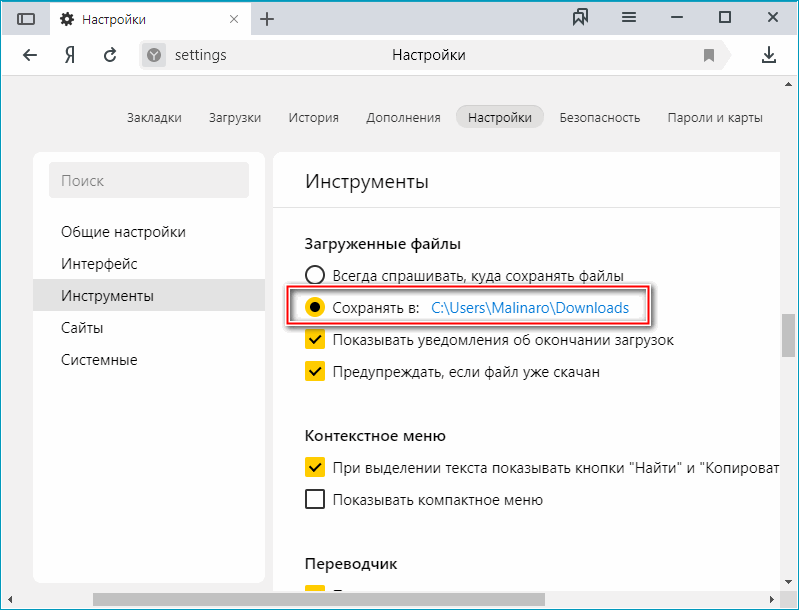
Выбор новой папки для загрузки
Поменять папку загрузки в браузере Яндекс можно для удобности или при появлении необходимости. Процедуру нужно провести, если жесткий диск размечен на несколько логических разделов, и на системной половине недостаточно места для скачивания.
- Воспользовавшись инструкцией выше находим пункт настройки каталога для скачивания файлов, нажимаем на него. В открывшемся окне выбираем подходящий каталог, где в дальнейшем будет храниться всё скачанное и жмём «Выбор папки» в том же окне.
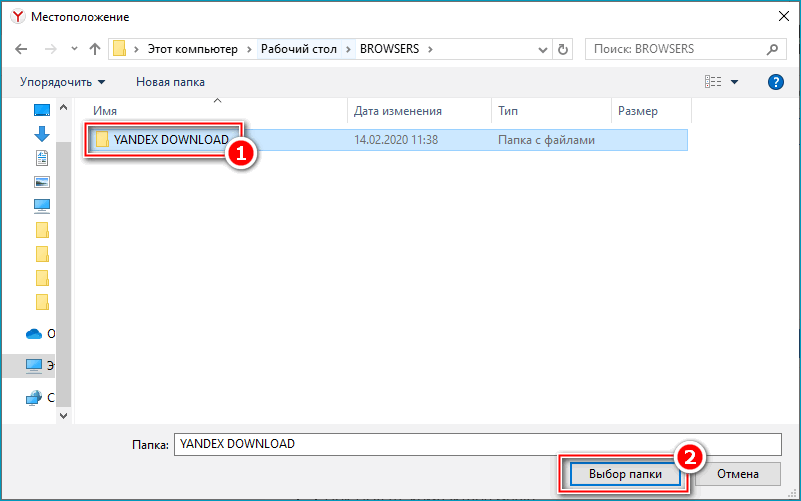
- Чтобы убедиться в успешности операции заходим в настройки и смотрим на строку.
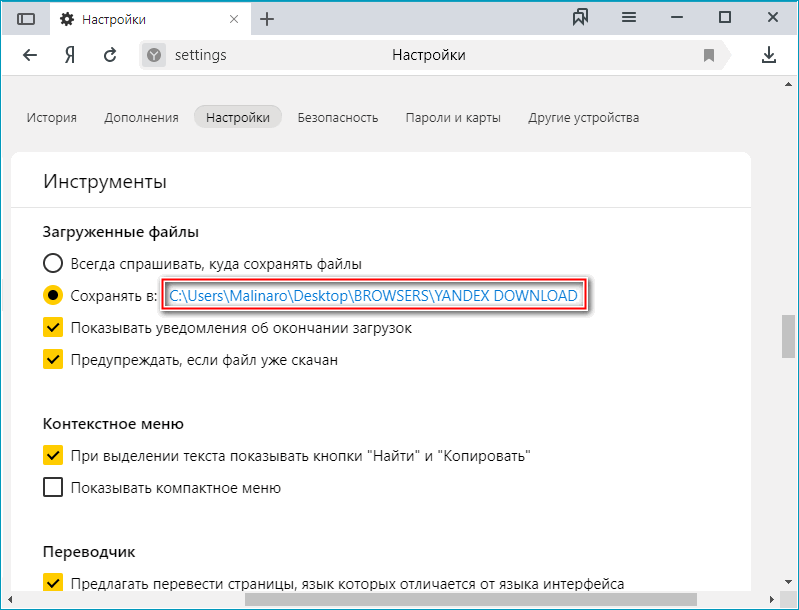
Обратите внимание! В качестве каталога для скачивания можно использовать даже съемный диск или флешку.
Настройки папки для загрузки
Яндекс Браузер предлагает настройку выбранной папки для загрузки с помощью нескольких параметров. Устанавливать галочки стоит на тех пунктах, функции которых действительно необходимы при работе с обозревателем.
- Первый пункт — универсальная настройка, позволяющая при каждом скачивании любых файлов отдельно выбирать каталог для сохранения. Для его активации достаточно отметить окно слева от него нажатием левой кнопкой мыши.
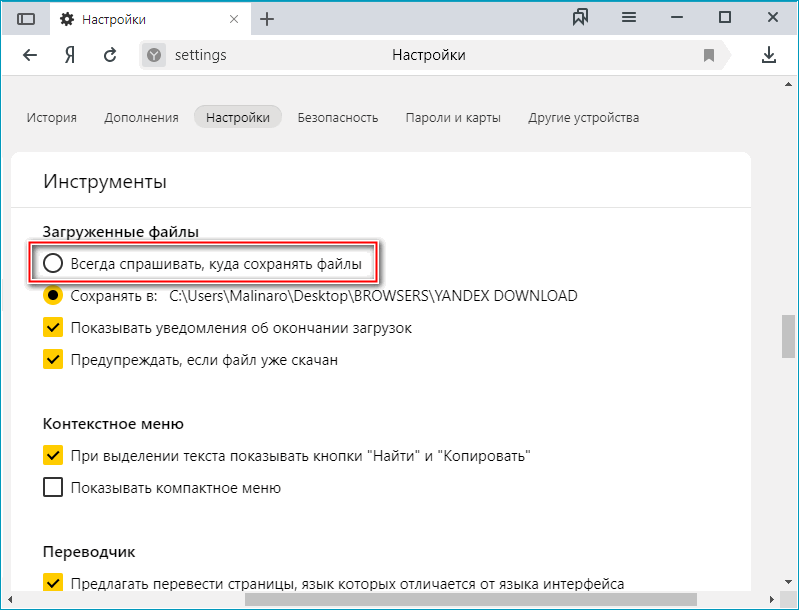
- Следующий параметр отвечает за уведомления об успешном окончании скачивания, даже когда окно обозревателя неактивно.
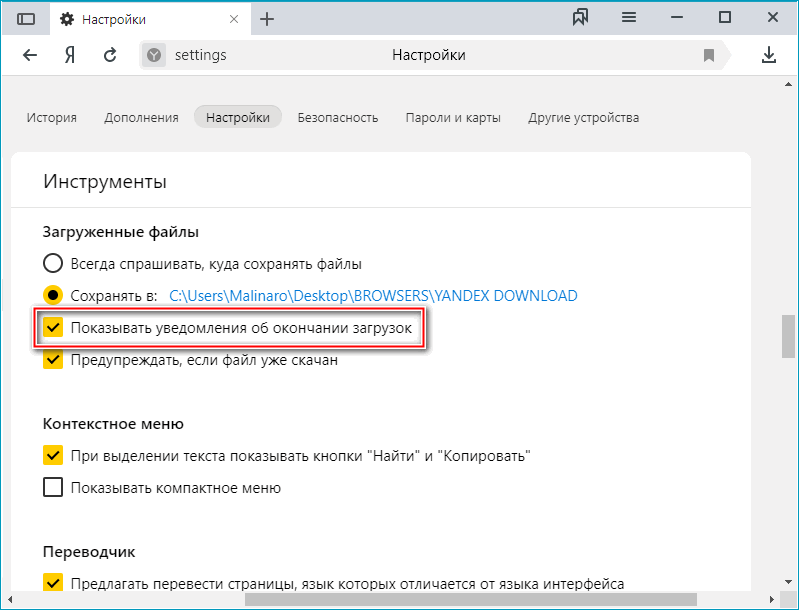
- Последний пункт будет полезен, если повторно скачивается файл, либо объект с таким названием уже есть в папке для загрузки. В таком случае браузер предупредит о потенциальном скачивании дубликата на компьютер.
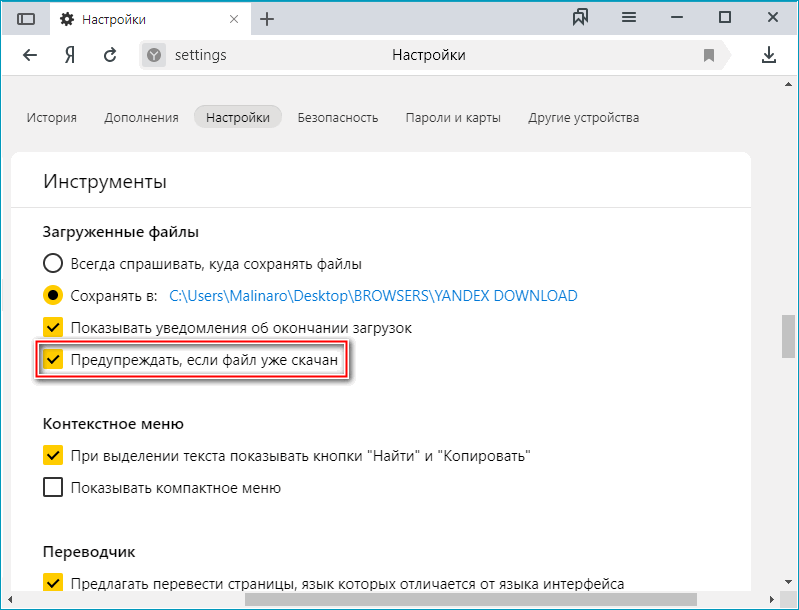
Следуя инструкции можно понять, что изменить путь загрузки просто. Четкое следование алгоритму действий позволит установить новый каталог и настроить его. В смартфонах каталог устанавливается в рамках настроек устройства, а не обозревателя.




